配置英特尔无线网卡以连接到支持管理帧保护(MFP)的网络
目标
管理帧保护(MFP)是一种无线功能,可提高管理帧的安全性。其无线标准是IEEE 802.11w-2009或保护管理帧(PMF),旨在为管理帧提供数据保密性并保护无线连接。此功能仅在接入点和客户端均启用MFP时有效。
与启用 MFP 的基础架构设备进行通信时,一些无线客户端具有特定的限制。MFP 将一组冗长的信息元素添加到每个探测请求或 SSID 信标。某些无线客户端(如个人数字助理(PDA)、智能手机、条形码扫描仪等)的内存和CPU有限,因此您无法处理这些请求或信标。因此,您无法完全看到服务集标识符(SSID),或者由于SSID功能不匹配而无法与这些基础设施设备关联。此问题不是 MFP 特有的问题。这还出现在具有多信息元素 (IE) 的任何 SSID 上。 始终建议在您实时部署之前,使用所有可用客户端类型测试环境中启用MFP的SSID。
本文提供有关如何在Windows操作系统上配置英特尔无线网卡以连接到启用MFP的接入点的说明。
注意:您的无线客户端或操作系统可能支持或不支持此功能。有关详细信息,请咨询您的无线设备或操作系统制造商。在此场景中,使用的无线适配器是Windows 7操作系统上版本为17.13.0.9的英特尔®双频Wireless-N 7265。
适用设备
- WAP300系列 — WAP361、WAP371
- WAP500系列 — WAP561、WAP571、WAP571E
软件版本
- 1.2.1.3 - WAP371、WAP561
- 1.0.0.17 - WAP571、WAP571E
- 1.0.1.6 - WAP361
配置英特尔无线网卡以连接到启用MFP的网络
重要信息:在继续配置步骤之前,请确保更新了无线网卡驱动程序和操作系统。
步骤1.在基于Windows的无线计算机上,转到“开始”>“控制面板”>“网络和Internet”>“网络和共享中心”>“管理无线网络”。
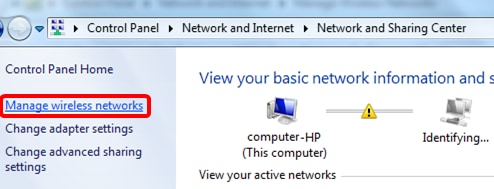
步骤2.在Manage Wireless Networks屏幕中,单击Add。
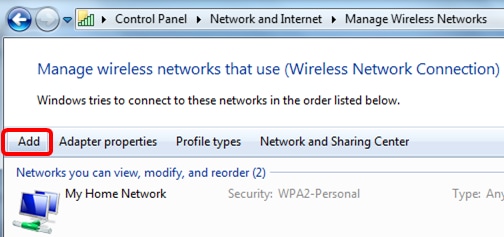
步骤3.选择“手动创建网络配置文件”。
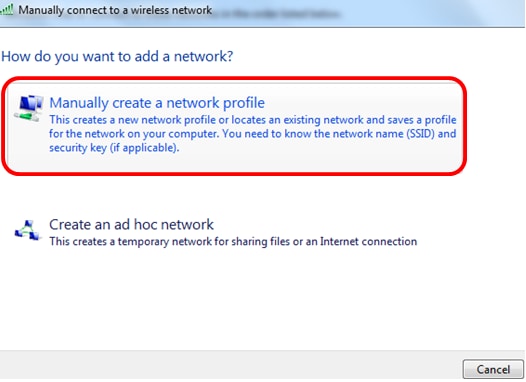
步骤4.在Network name字段中输入SSID。
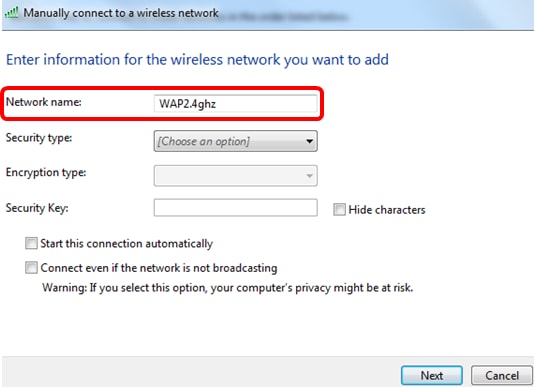
步骤5.从Security type下拉列表中选择安全类型。
注意:在本例中,选择WPA2-Personal。
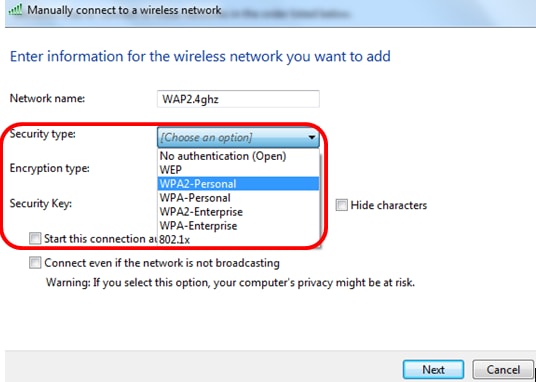
步骤6.(可选)从Encryption type下拉列表中选择加密类型。默认值为AES。
步骤7.在Security Key字段中输入您的无线网络密码。
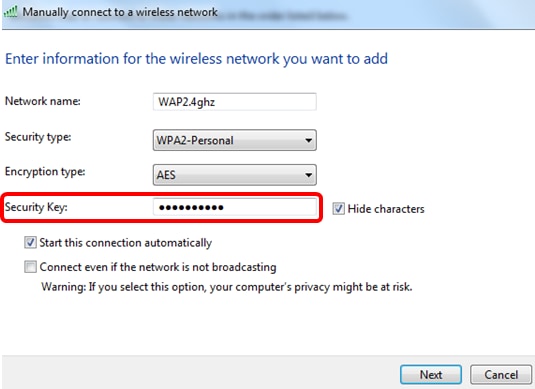
步骤8.单击“下一步”。
步骤9.成功添加网络后,单击Close。
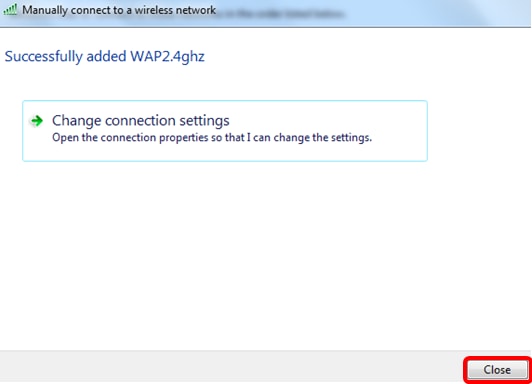
步骤10.右键单击创建的网络配置文件,然后单击“属性”。
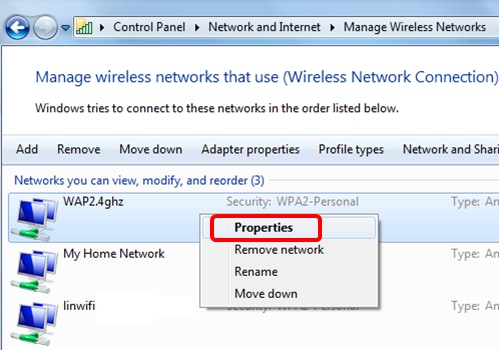
步骤11.点击Security选项卡。
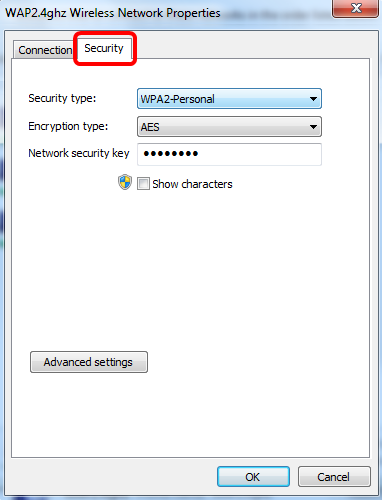
步骤12.从Security type下拉列表中选择802.11w安全类型。
注意:在本例中,选择英特尔 — WPA2/PSK - 802.11w。
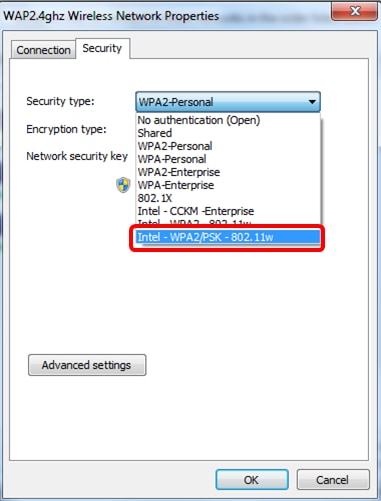
第13步。(可选)从Encryption type下拉列表中选择加密类型。默认值为AES - CCMP。
步骤14.单击Configure。
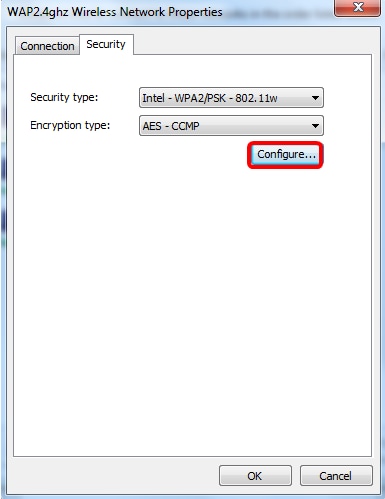
步骤15.出现“安全”窗口后,输入无线网络密码,然后单击“确定”。
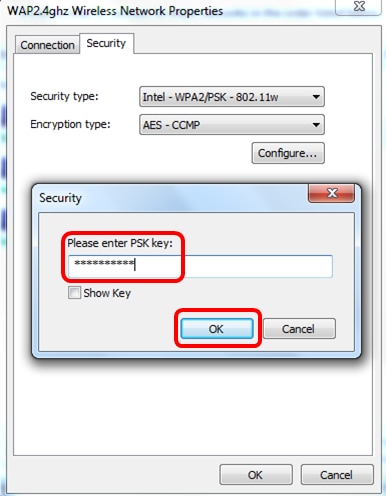
步骤16.单击OK。
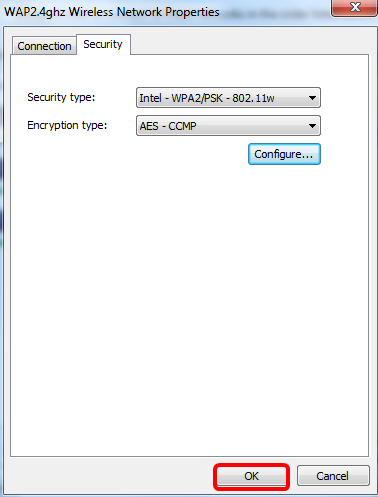
步骤17.单击计算机上的无线图标。它应显示您已连接到已配置的SSID。
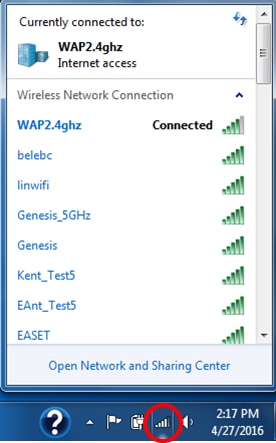
现在,您应该已配置英特尔无线网卡以连接到启用MFP的接入点。
 反馈
反馈